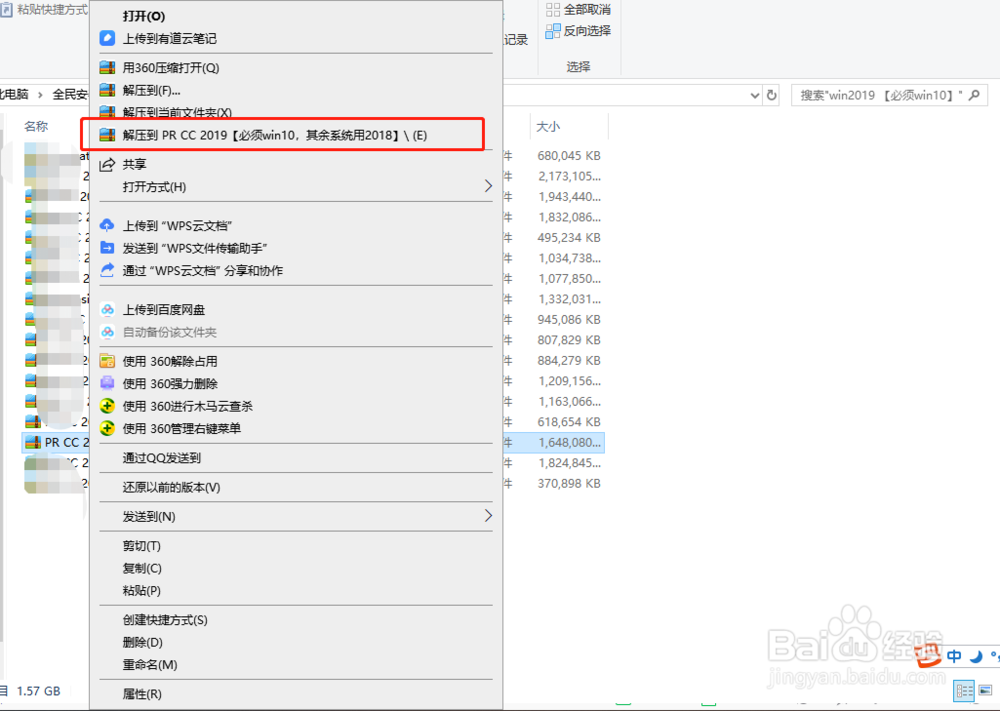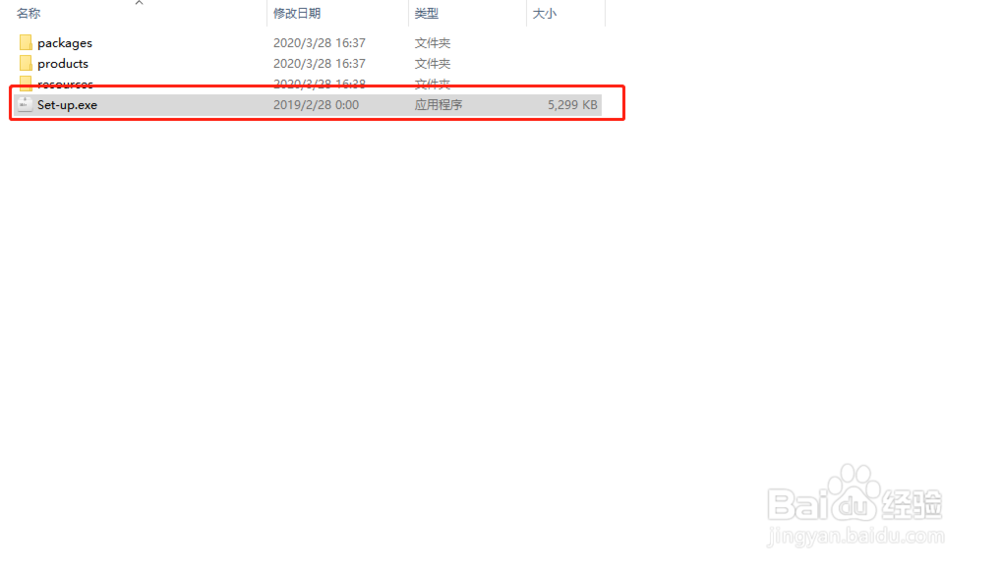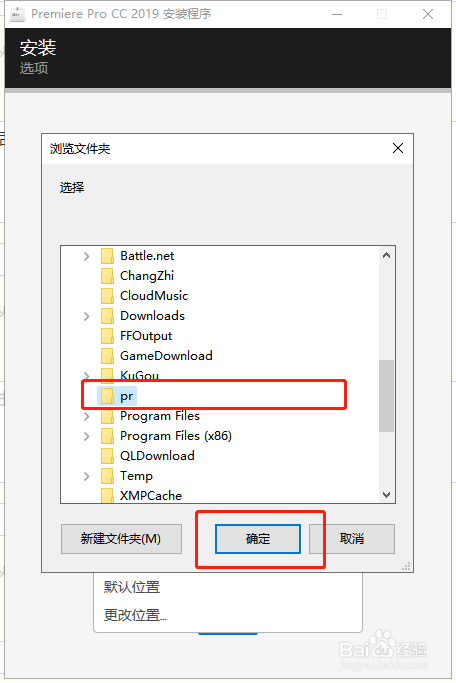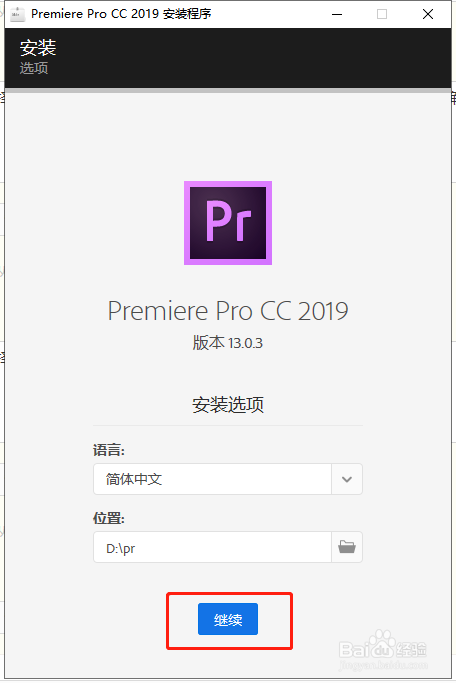PR CC 2019版本Windows系统安装教程
1、首先找到已经下载好的PR CC 2019安装包文件。
2、右键点击文件夹,在弹出菜单中点击解压到PR CC 2019选项。
3、软件较大,系统解压所需时间较久,等待即可。
4、解压完成后打开PR CC 2019文件夹,找到Set-up.exe文件,并双击打开。
5、语言默认为简体中文,这里无需理会;点击位置后面的文件夹按钮。
6、之后选择更改位置。
7、选择所需安装磁盘,之后新建文件夹(命名随意),最后点击下方确定按钮。
8、选择好安装位置之后点击继续按钮。
9、软件较大,系统安装所需时间较长,这里等待片刻即可。
10、安装完成后系统将提示安装完成,这里点击关闭即可。在电脑快捷启动项中会看到已经安装好的PR 2019 CC软件,打开即可应用。
声明:本网站引用、摘录或转载内容仅供网站访问者交流或参考,不代表本站立场,如存在版权或非法内容,请联系站长删除,联系邮箱:site.kefu@qq.com。
阅读量:65
阅读量:27
阅读量:37
阅读量:78
阅读量:58